विषयसूची:
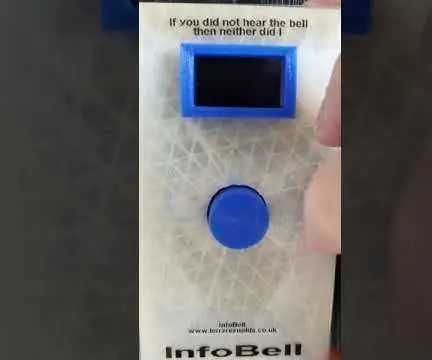
वीडियो: इन्फोबेल: ३ कदम

2024 लेखक: John Day | [email protected]. अंतिम बार संशोधित: 2024-01-30 09:20


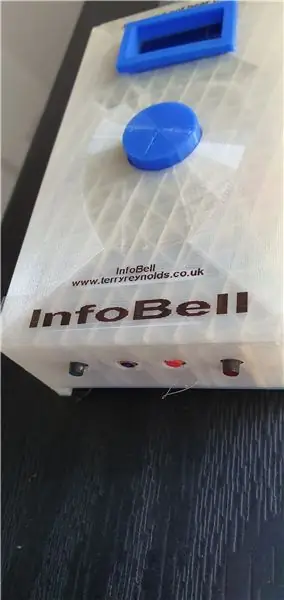

मैं अपने बगीचे के अंत में अपनी छोटी सी कार्यशाला में बहुत समय बिताता हूँ।
मेरी कार्यशाला में एक पुनरावर्तक के साथ एक वायरलेस डोर बेल है। मैं थोड़ा आगे बढ़ रहा हूं इसलिए अगर कोई घंटी बजाता है तो मुझे सामने वाले दरवाजे तक पहुंचने में लगभग 30 सेकंड का समय लग सकता है। जब तक मैं वहां पहुंचता हूं, डिलीवरी बॉय पहले से ही पड़ोसियों के दरवाजे पर दस्तक दे रहा होता है ताकि वह पार्सल छोड़ सके और हस्ताक्षर कर सके।
My InfoBell कॉल करने वालों को बताता है कि मैं 30 सेकंड के भीतर उनके साथ रहूंगा (उपयोगकर्ता विन्यास योग्य) या उन्हें यह बताने देता हूं कि क्या मैं अन्यथा व्यस्त/बाहर हूं!
मैं चाहता था कि दरवाजे की घंटी बैटरी से संचालित हो और पूरी तरह से आत्मनिहित हो। प्रदर्शित संदेशों को उपयोगकर्ता विन्यास योग्य और IN से OUT संदेश में बदलने के लिए बेहद आसान होना चाहिए।
मैं संदेशों को प्रोग्राम करने के लिए एमआईटी ऐप आविष्कारक एंड्रॉइड फोन ऐप के साथ ब्लूटूथ का उपयोग करता हूं।
ब्लूटूथ कॉम को इनिशियलाइज़ करने और IN / OUT संदेशों को सेट करने के लिए बटन डिवाइस के निचले भाग में स्थित होते हैं। संबंधित बटन दबाकर और मुख्य दरवाजे की घंटी पुश बटन दबाकर आवश्यक फ़ंक्शन का चयन किया जाता है।
ये बटन तभी सक्रिय होते हैं जब दरवाजा खुला होता है! दरवाजा खुला है या बंद यह एक डिजिटल कंपास (QMC5883) और कुछ त्रिकोणमिति के उपयोग से निर्धारित होता है। मुझे स्वीकार करना होगा कि मुझे यहां कुछ सहायता के लिए Google का उपयोग करना पड़ा क्योंकि मुझे कक्षा में बैठे हुए कुछ समय हो गया है (लगभग 46 वर्ष) !
मैं QMC5883 से रीडिंग को हार्ड कोडित कर सकता था, लेकिन मुझे लगा कि अगर किसी ने इस प्रोजेक्ट को बनाने का फैसला किया है, तो संभावना है कि उनके दरवाजे का सामना उसी दिशा में होगा जैसे मेरा काफी पतला था!
दरवाजा बंद होने पर सक्रिय होने वाला एकमात्र बटन वह है जो 'दरवाजा बंद' जानकारी सेट करता है।
चरण 1: दूर करने के लिए समस्याएं



मुझे तीन कठिनाइयाँ थीं।
पहला वास्तविक घंटी धक्का और बटन को arduino और प्रदर्शन को प्रारंभ करने के लिए सिंक्रनाइज़ कर रहा था।
मैंने 2 स्विच और माइक्रो स्विच के कई तरीके आजमाए लेकिन वे अविश्वसनीय थे, इसलिए आखिरकार मैंने डीपी रिले का विकल्प चुना।
अगली समस्या वायरलेस डोरबेल के साथ ही थी। इसने 3D प्रिंटेड बॉक्स पर बिना किसी बैक के ठीक काम किया, लेकिन सामने वाले दरवाजे पर स्थापित होने पर सहयोग नहीं करना चाहता था! मेरा समाधान यह था कि बैक कवर का एक भाग लगभग 1 मिमी मोटा हो - जिसने चाल चली!
दूर करने के लिए अंतिम समस्या सभी घटकों को एक उचित आकार के बॉक्स में निचोड़ना था!
चरण 2: अवयव, निर्माण और यह कैसे काम करता है


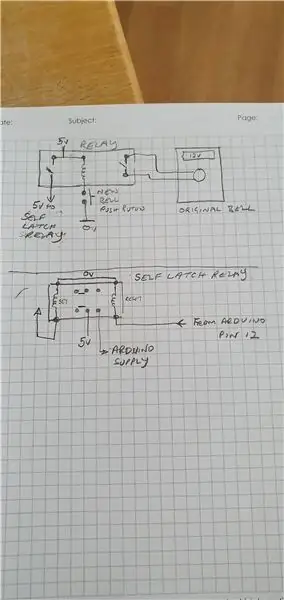
इस तरह के एक साधारण उपकरण के लिए मैंने निम्नलिखित का उपयोग किया !!
3डी प्रिंटेड बॉक्स और बटन
1 x SSD1306 OLED डिस्प्ले
1 एक्स क्यूएमसी5883
1 एक्स ब्लूटूथ शील्ड
1 एक्स डबल पोल रिले
1 एक्स सेल्फ लैचिंग रिले
5 एक्स पीसीबी माउंट स्पर्श स्विच
2 x 3v बैटरी
1 एक्स मूल दरवाजे की घंटी
1 एक्स डायोड
1 एक्स पीएनपी ट्रांजिस्टर
मुझे यह सुनिश्चित करने के लिए तारों को 'पक्षियों का घोंसला' करना पड़ा कि बॉक्स में सभी घटकों को निचोड़ने के लिए पर्याप्त जगह थी - यह अब तक का सबसे साफ-सुथरा प्रोजेक्ट नहीं है!
मैंने आपूर्ति को थोड़ा कम करने के लिए डायोड के साथ 2 x 3v बैटरी का उपयोग किया।
असली डोरबेल 12v बैटरी के साथ आई थी।
जब डोर बेल बटन दबाया जाता है, तो रिले कॉन्टैक्ट्स बंद हो जाते हैं और मूल डोर बेल को एक साथ संचालित करते हैं, साथ ही सेल्फ लैचिंग रिले को सेट करते हैं जो Arduino, ब्लूटूथ शील्ड और QMC5883 को 5v की आपूर्ति करता है।
जब Arduino ने अपना काम कर लिया है, तो पिन 12 को कम स्पंदित किया जाता है जो आपूर्ति को हटाकर लैचिंग रिले (एक ट्रांजिस्टर के माध्यम से) को रीसेट करता है।
जब डिवाइस को पहली बार CLOSED डोर से जोड़ा जाता है, तो Arduino pin 4 से जुड़ा बटन दबाया जाता है जबकि डोरबेल बटन दबाया जाता है। यह Arduino को बिजली की आपूर्ति करता है और QMC5883 के उन्मुखीकरण को पढ़ता है और मान को eeprom में संग्रहीत करता है। यह कैसे काम करता है, इसके लिए सॉफ्टवेयर पेज और Arduino स्केच देखें।
अन्य 3 बटन अब केवल तभी काम करेंगे जब दरवाजा इस स्थिति में न हो, अर्थात बंद हो।
संदेशों और उलटी गिनती टाइमर को सेट करने के लिए, पिन 7 से जुड़े बटन को दबाया जाता है जबकि मुख्य घंटी को दबाया जाता है और दरवाजा खुला रहता है, इससे ब्लूटूथ रूटीन शुरू होता है। सेटिंग्स मिट ऐप इन्वेंटर ऐप के माध्यम से दर्ज की जाती हैं। ऐप विवरण को स्वचालित रूप से सहेजता है और विवरण को Arduino eeprom में संग्रहीत करता है।
IN / OUT संदेश सेट करने के लिए Arduino पिन 5 या 6 से जुड़े बटन को दबाया जाता है जबकि मुख्य दरवाजे की घंटी का बटन दबाया जाता है और दरवाजा खुला रहता है।
किस बटन को दबाया जाता है, इस पर निर्भर करते हुए, eeprom पता 0 या तो सेट या रीसेट हो जाता है। Arduino eeprom सहन करने वाले पढ़ने/लिखने की मात्रा पर एक सीमा है। अधिकांश संदर्भों के अनुसार, सीमा लगभग १००,००० है जिसका अर्थ है कि यदि eeprom को दिन में ४ बार लिखा जाता है, तो समस्याएँ उत्पन्न होने से पहले यह लगभग ५५ वर्ष या उससे अधिक होनी चाहिए।
चरण 3: सॉफ्टवेयर
Ardiuno स्केच के लिए सॉफ्टवेयर मेरे मानकों द्वारा बहुत अच्छी तरह से प्रलेखित है!
यह सुनिश्चित करने के लिए कि eeprom में उचित डेटा है, निम्नलिखित को अनकम्मेंट करें और संकलित करें।
संकलन के बाद, टिप्पणी मार्करों को फिर से लागू करें और एक बार फिर से संकलित करें।
EEPROM.begin (); /*
आउटोन = "0";
आउटवो = "1";
आउटथ्री = "2";
आउटफोर = "3)";
इनोन = "0";
इनटू = "1";
इनथ्री = 10;
*/
जब तैयार प्रोजेक्ट दरवाजे पर लगाया जाता है, तो दरवाजा बंद होने के साथ, Arduino pin 4 से जुड़े बटन को दबाकर रखें और घंटी को दबाएं। एक संदेश आपकी कार्रवाई की पुष्टि करेगा।
यह Arduino eeprom में डिजिटल कंपास से पढ़े गए मानों को संग्रहीत करता है।
फ़ंक्शन 'diffy' निर्धारित करता है कि दरवाजा खुला है या बंद है।
शून्य diffy (int froma, int toa)
{
अंतर अंतर;
अंतर = से - toa;
अंतर = (अंतर + १८०)% ३६०;
अगर (अंतर <=0)
{
अंतर+=180;
}
अन्यथा
{
अंतर - = 180;
}
इसके बाद मोबाइल फोन पर ब्लूटूथ. APK लोड करें। दरवाजा खुला होने के साथ, Arduino pin 7 से जुड़े बटन को दबाकर रखें और बेल पुश को दबाएं। यूनिट ब्लूटूथ मोड में काम करेगी। अपने फोन के साथ बीटी मॉड्यूल को जोड़ें, आवश्यक जानकारी भरें और इसे दरवाजे की घंटी पर भेजें।
डोरबेल तब तक चालू रहेगी जब तक कि उसे फोन से कुछ जानकारी नहीं मिल जाती।
जब सूचना दरवाजे की घंटी पर भेज दी गई है, तो ऐप जानकारी को बरकरार रखेगा। इसलिए, यदि आप कोई परिवर्तन करना चाहते हैं, तो आपको सभी टेक्स्ट को फिर से लिखने की आवश्यकता नहीं है।
एपीके निम्नलिखित पते पर पाया जा सकता है।
ai2.appinventor.mit.edu/#5902371463495680
सुरक्षा कारणों से आपका फ़ोन आपसे यह सत्यापित करने के लिए कहेगा कि आप इस ऐप को इंस्टॉल करना चाहते हैं। मेरे फोन पर 'अज्ञात ऐप्स इंस्टॉल करें' नामक एक सेटिंग है।
सिफारिश की:
Arduino कार रिवर्स पार्किंग अलर्ट सिस्टम - कदम दर कदम: 4 कदम

Arduino कार रिवर्स पार्किंग अलर्ट सिस्टम | स्टेप बाय स्टेप: इस प्रोजेक्ट में, मैं Arduino UNO और HC-SR04 अल्ट्रासोनिक सेंसर का उपयोग करके एक साधारण Arduino कार रिवर्स पार्किंग सेंसर सर्किट डिजाइन करूंगा। इस Arduino आधारित कार रिवर्स अलर्ट सिस्टम का उपयोग स्वायत्त नेविगेशन, रोबोट रेंजिंग और अन्य रेंज r के लिए किया जा सकता है
DIY कदम/डीआईआर लेजर गैल्वो नियंत्रक: 5 कदम (चित्रों के साथ)

DIY STEP / DIR LASER GALVO कंट्रोलर: नमस्ते, इस निर्देश में, मैं आपको दिखाना चाहता हूं कि आप ILDA मानक गैल्वो लेजर स्कैनर के लिए अपना खुद का स्टेप / dir इंटरफ़ेस कैसे बना सकते हैं। जैसा कि आप जानते होंगे कि मैं "DIY-SLS-3D-Printer" और "जेआरएलएस १००० DIY एसएलएस-३डी-पी
पिक्सेल किट चल रहा है माइक्रोपायथन: पहला कदम: 7 कदम

पिक्सेल किट रनिंग माइक्रोपायथन: पहला कदम: कानो के पिक्सेल की पूरी क्षमता को अनलॉक करने की यात्रा फ़ैक्टरी फ़र्मवेयर को माइक्रोपायथन के साथ बदलने के साथ शुरू होती है लेकिन यह केवल शुरुआत है। Pixel Kit पर कोड करने के लिए हमें अपने कंप्यूटरों को इससे कनेक्ट करना होगा। यह ट्यूटोरियल समझाएगा कि क्या
बैटरी के आंतरिक प्रतिरोध को मापने के लिए 4 कदम: 4 कदम

बैटरी के आंतरिक प्रतिरोध को मापने के लिए 4 कदम: यहां 4 सरल चरण दिए गए हैं जो बैटर के आंतरिक प्रतिरोध को मापने में आपकी मदद कर सकते हैं।
$3 और 3 कदम लैपटॉप स्टैंड (रीडिंग-ग्लास और पेन ट्रे के साथ): 5 कदम

$3 और 3 कदम लैपटॉप स्टैंड (रीडिंग-ग्लास और पेन ट्रे के साथ): यह $3 और amp; 5 मिनट में 3 स्टेप वाला लैपटॉप स्टैंड बनाया जा सकता है। यह बहुत मजबूत, हल्का वजन है, और आप जहां भी जाते हैं, ले जाने के लिए फोल्ड किया जा सकता है
